Un formateo de bajo nivel sirve para reestablecer los sectores de un disco duro tal como vinieron de fábrica. Esto se suele utilizar en muchas ocasiones, por ejemplo, cuando algunos sectores del disco duro están fallando ya que al re-alinearlos suelen restaurarse y el disco duro puede volver a funcionar sin problemas. También es imprescindible utilizarlo cuando vas a vender un disco duro o a tramitar una garantía de este ya que los datos son completamente eliminados y resultan imposibles de recuperar.
HDD Low Level Format Tool es un programa para formatear discos duros internos y externos, así como memorias portátiles a través de USB y Firewire.HDD Low Level Format Tool soporta formatos S-ATA (SATA), IDE (E-IDE), SCSI, SAS, USB y FIREWIRE. También ofrece soporte
para discos grandes (LBA-48).
El tipo de formateo (de bajo nivel) que realiza HDD Low Level Format Tool se utiliza cuando un disco se ha estropeado por diversas causas y no te deja ni siquiera acceder a él. Consiste en establecer marcas magnéticas en la superficie del disco para dividirlo en sectores que pueda reconocer el lector.
HDD Low Level Format Tool soporta los siguientes formatosInterfaces compatibles: S-ATA (SATA), IDE (E-IDE), SCSI, SAS, USB, Firewire.Grandes unidades (LBA-48) son compatibles.Discos duros de la marca: Maxtor, Hitachi, Seagate, Samsung, Toshiba, Fujitsu, IBM, Quantum, Western Digital, y cualquier otro no aparece en esta lista.El programa también es compatible con el formato de bajo nivel de tarjetas FLASH (SD, MMC, Memory Stick y CompactFlash) con un lector de tarjetas.
Como funciona HDD Low
Una vez descargado, si tenemos la versión normal, la instalamos en nuestro equipo como una aplicación cualquiera. Si tenemos la versión portable la ejecutamos y veremos una ventana donde nos pedirá pagar por el programa para obtener mejores velocidades de formateo y actualizaciones gratuitas de por vida. En nuestro caso vamos a utilizar la versión gratuita que funciona perfectamente. Para ello seleccionamos “Continue for free”.
A continuación veremos una ventana donde nos aparecerán los distintos discos que tenemos conectados a nuestro equipo. Seleccionaremos el disco que queremos formatear con este programa y haremos click sobre “continue”.
En la siguiente pantalla nos aparecerán 3 pestañas con diferente información. En la primera podremos ver un resumen con toda la información del disco.
En la pestaña SMART nos mostrará los datos del SMART del disco que nos permitirá conocer su estado de salud se forma similar a como vimos en CrystalDisk Info.
En esta pestaña podremos ver un aviso de que los datos serán completamente eliminados. Tenemos una opción llamada “perform quick format” que nos permite realizar un formateo rápido pero no elimina los datos completamente. Con esa opción desactivada haremos click sobre “format this device”. Comenzará el formateo del disco.
Una vez finalice el formateo debemos volver a crear las particiones en nuestro disco duro. Ya nuestros datos no podrán ser recuperados del dispositivo.
Nota: Este proceso puede durar varios minutos incluso horas.
1 Link
Si quieren alguna mas no duden en pedir.

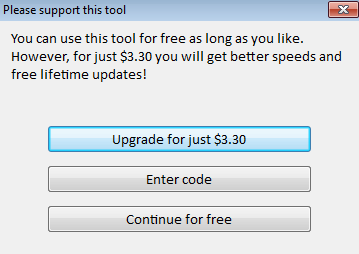
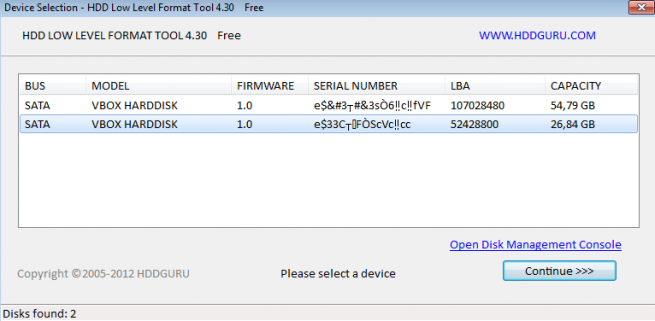
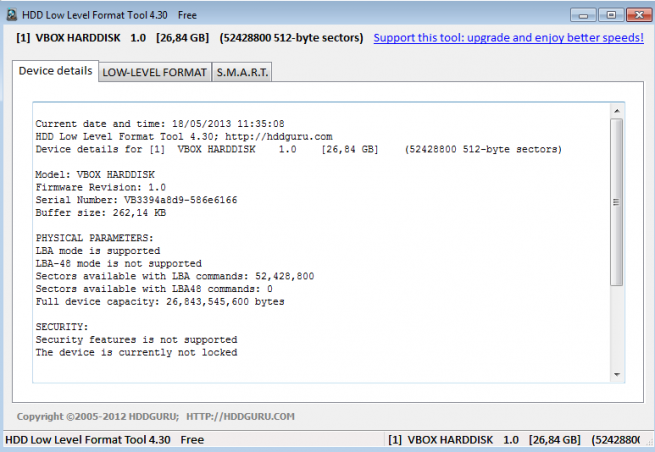
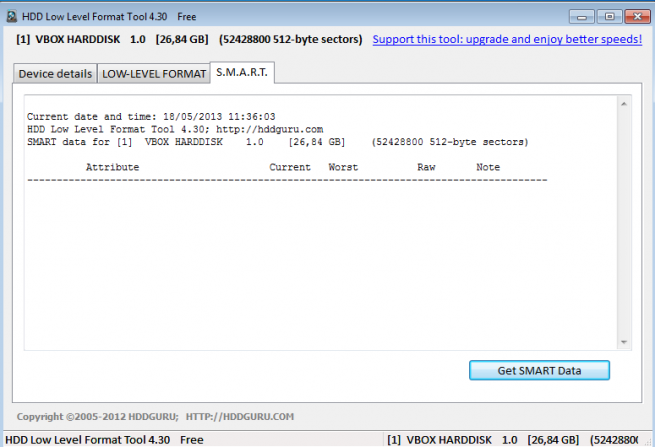
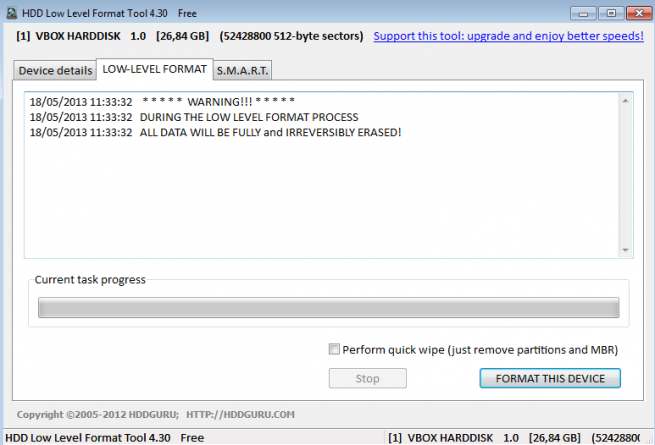
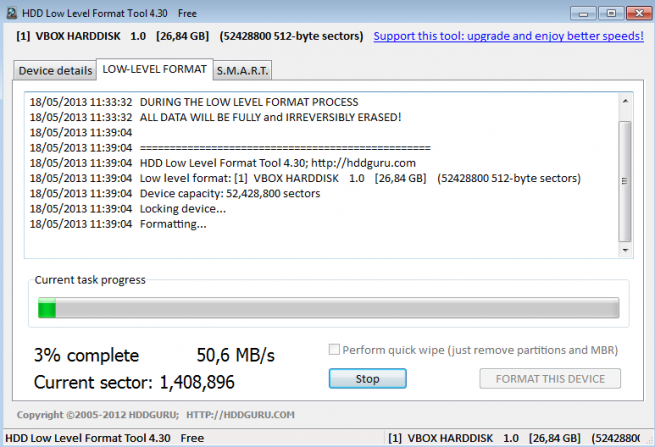





Publicar un comentario